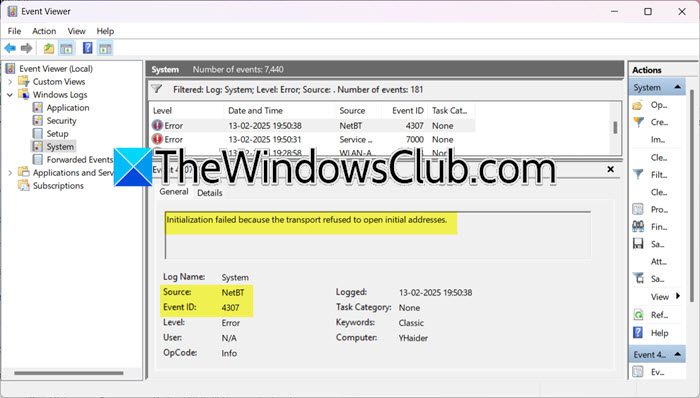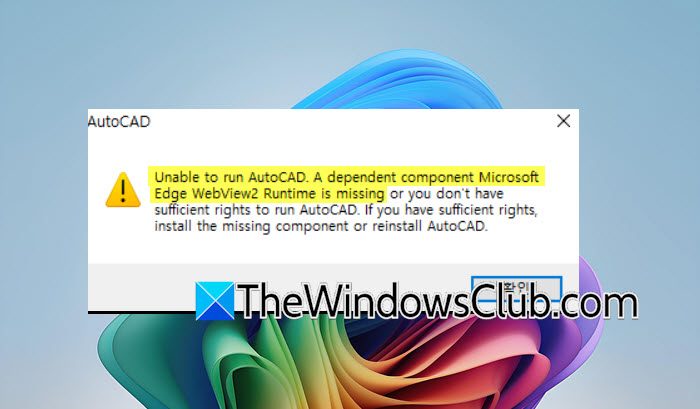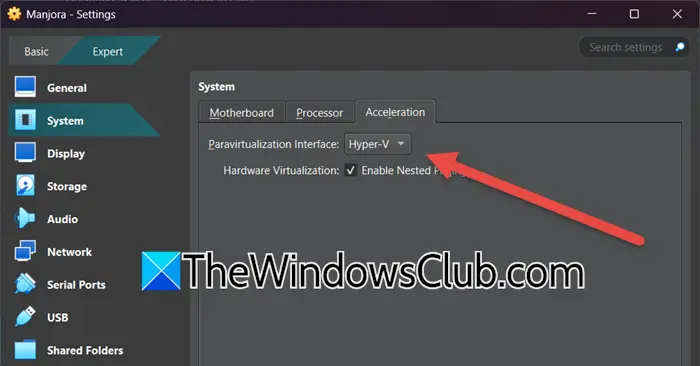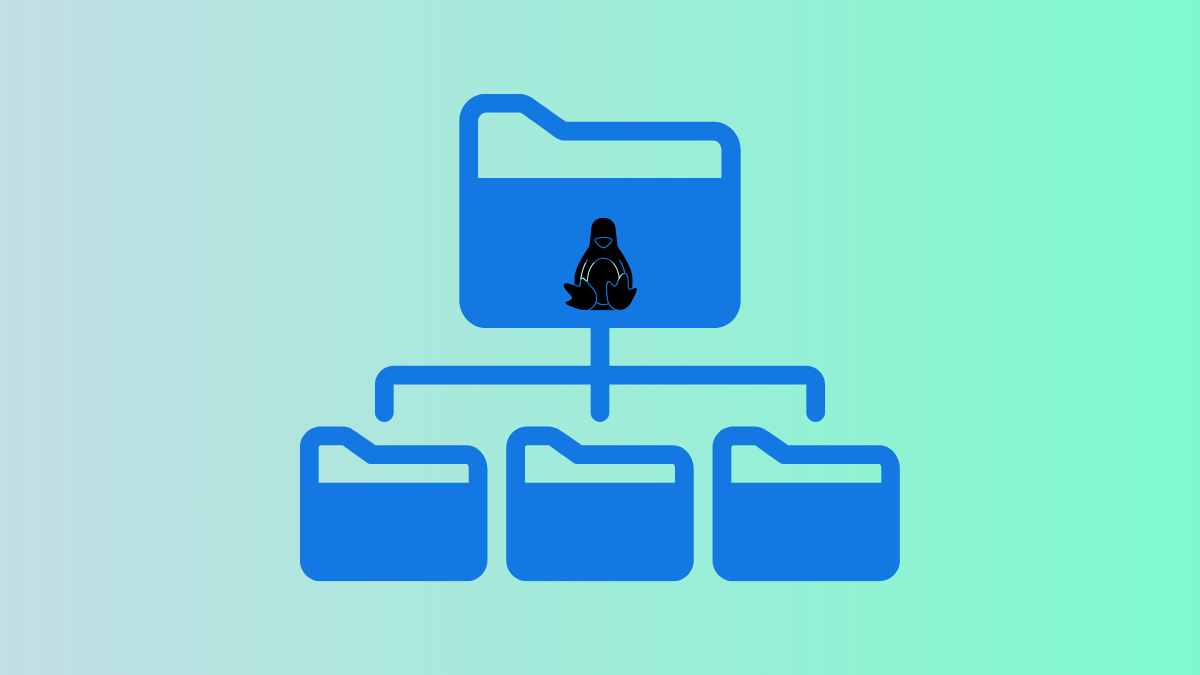El "Demasiados reintentos"error enVaporOcurre cuando un usuario ingresa repetidamente la contraseña incorrecta para iniciar sesión en su perfil. Steam protege un perfil de usuario del acceso no autorizado. Cuando un usuario ingresa una contraseña incorrecta repetidamente, Steam muestra este error e impide que el usuario inicie sesión. Si encuentra este error en Steam, siga las soluciones proporcionadas en este artículo.
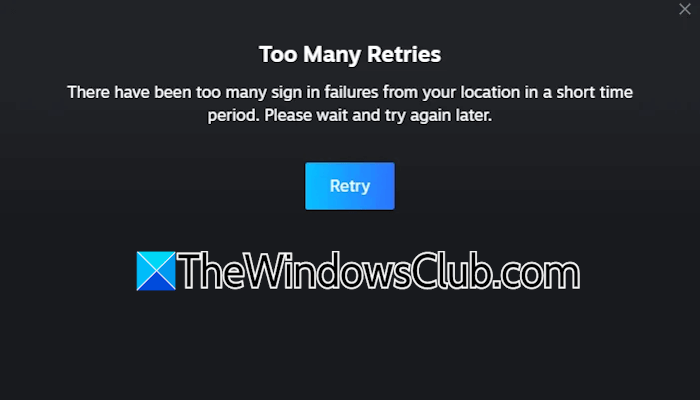
Cómo solucionar el error Demasiados reintentos en Steam
Utilice las siguientes sugerencias para solucionar el problema.Demasiados reintentoserror en Steam. Antes de continuar, le sugiero que espere un tiempo y vuelva a intentarlo.
- Restablece tu contraseña
- Conéctese a otra conexión a Internet
- Vaciar la caché de DNS
- Cambia tu servidor DNS
- Restablece tu red
- Utilice una VPN y desconéctese de la VPN
- Limpiar la caché de Steam
Todas estas correcciones se explican en detalle a continuación:
1]Restablece tu contraseña
Restablecer tu contraseña de Steam puede ayudarte a iniciar sesión en Steam nuevamente. Para restablecer la contraseña de su cuenta Steam, siga estos pasos:
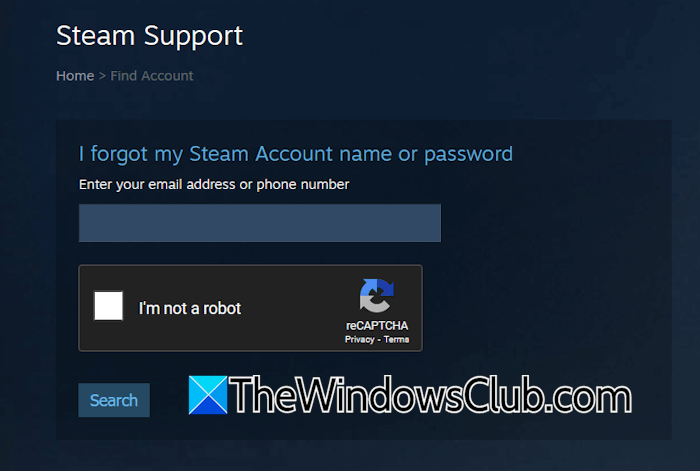
- Abra su navegador web y visite la página de inicio de sesión de Steam.
- Haga clic en elAyuda, no puedo iniciar sesiónenlace.
- Ahora, haga clicOlvidé el nombre o la contraseña de mi cuenta de Steam.
- Ingrese la dirección de correo electrónico o el número de teléfono asociado con su cuenta de Steam y haga clic enBuscar.
- Seleccione la opción para enviar un código de verificación a su dirección de correo electrónico.
- Abra su dirección de correo electrónico y haga clic enReanudar la recuperaciónenlace.
- Restablece la contraseña de tu cuenta de Steam.
Ahora puedes usar esta nueva contraseña para iniciar sesión en tu cuenta de Steam.
2]Conéctese a otra conexión a Internet
Cambiar a otra conexión a Internet también cambia su dirección IP. Esto debería resolver este error. Si no hay otra conexión a Internet disponible, conecte su computadora a sus datos móviles a través de un punto de acceso móvil e inicie sesión en su cuenta Steam. Después de iniciar sesión en su cuenta de Steam, puede volver a su red WiFi.
3]Vaciar la caché de DNS
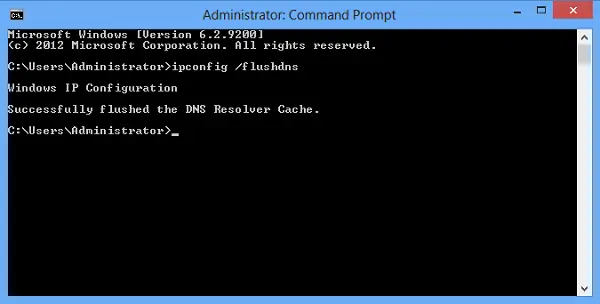
Si el error persiste,. Para ello, debe utilizar el símbolo del sistema. Si no desea utilizar el CMD, puede utilizar nuestro.
4]Cambie su servidor DNS
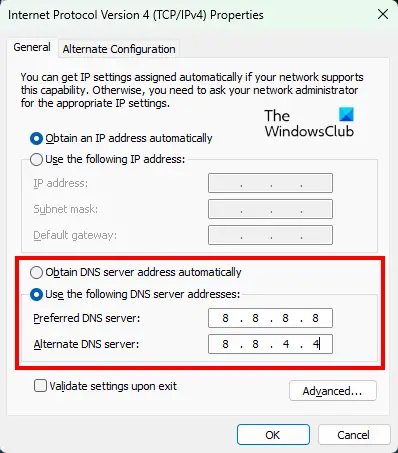
Cambiar al DNS público de Google resuelve los problemas de Internet en la mayoría de los casos. Si aún encuentras el error en Steam,. Si el DNS público de Google no funciona, utilice el DNS público de Cloudflare y vea si ayuda. Las siguientes son las direcciones DNS públicas de Cloudflare:
- Servidor DNS preferido: 1.1.1.1
- Servidor DNS alternativo: 1.0.0.1
5]Restablece tu red
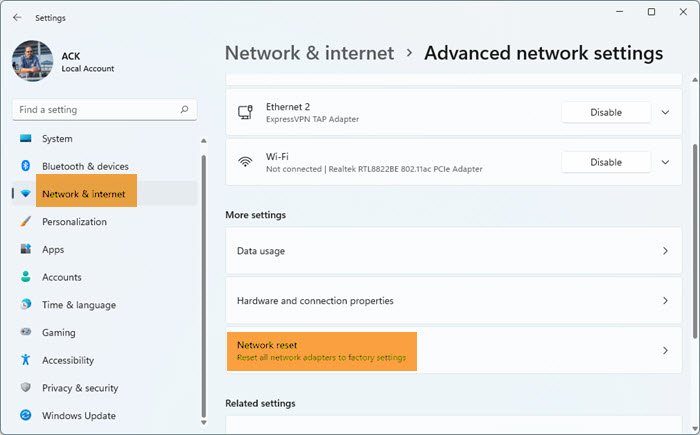
Al restablecer una conexión de red en Windows, se reinstalan los adaptadores de red y se restablecen los componentes de red a sus valores predeterminados. Realizar un restablecimiento de la red es útil si tiene problemas con la red.e intenta iniciar sesión en Steam.
6]Utilice una VPN y desconéctese de la VPN.

Puede utilizar una conexión VPN si aún no puede iniciar sesión en su cuenta de Steam debido al mensaje "Demasiados reintentos"error. MuchosHay disponibles que puedes usar para iniciar sesión en Steam. Si ya estás utilizando una conexión VPN, desconéctate de ella e inicia sesión en tu cuenta de Steam.
7]Borrar la caché de Steam
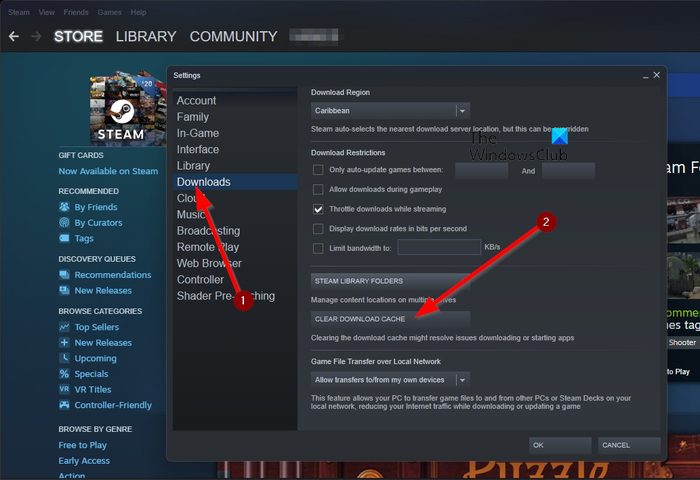
ayuda a resolver errores y problemas de Steam. Haga esto y vea si puede iniciar sesión en su cuenta de Steam.
Eso es todo. Espero que esto ayude.
¿Cuánto tiempo esperar después de demasiados intentos en Steam?
Este error protege las cuentas de Steam de los usuarios de ataques de fuerza bruta y acceso no autorizado. No hay un tiempo fijo de espera después de que se produzca este error. Inténtalo de nuevo después de 30 minutos. Si el error no desaparece, deberá esperar un poco más.
¿Cómo te bloquea Steam?
Si ingresa repetidamente una contraseña de cuenta incorrecta, Steam lo bloqueará. Esto es por la seguridad de su cuenta. Steam cree que alguien está intentando obtener acceso no autorizado a su cuenta de Steam o que su cuenta está bajo un.
Leer siguiente:.